Выполнение задания 2. Создание источника данных
ЛАБОРАТОРНАЯ РАБОТА №8
Слияние документов в Word
Цель работы
Научиться автоматизировать обработку документов,
обращающихся к слиянию.
Основные теоретические положения
Пользователь, работая с MS Word, сталкивается с задачей создания множества похожих документов, которые различаются лишь некоторыми реквизитами. Microsoft Office позволяет автоматизировать процесс с помощью операции Слияние.
Слияние- средство, позволяющее автоматизировать составление и печать массовых стандартных документов (писем, договоров, справок и т.д.), имеющих заданную форму, но с отличающимися значениями некоторых реквизитов.
Данная технология позволяет:
- создать документы для групповой рассылки;
- создать каталог, список адресов или другой перечень.
Суть слияния заключается в следующем:
1. создается основной документ с определенным текстом;
2. присоединяется источник данных, представляющий чаще всего таблицу (базу данных), в которой хранятся значения реквизитов для основного документа;
3. выполняется слияние основного документа с источником данных (в новый файл или непосредственно при печати).
Порядок выполнения работы
Предлагается сформировать однотипные письма - претензии, которые рассылаются фирмам, недоплатившим или не оплатившим поставки в указанные в договоре сроки. Рассматривается создание рассылки писем-претензий для источника - таблицы Microsoft Word.
Решить данную задачу можно в 3 этапа:
Задание 1. Сформировать шаблон бланка-претензии.
Задание 2. Сформировать таблицу, содержащую перечень значений реквизитов для фирм.
Задание 3. Выполнить слияние.
3.1. Выполнение задания 1.Создание шаблона основного документа.
3.1.1.Создание шаблона бланка фирмы
Бланк фирмы (см.рис.67) целесообразно хранить не в формате обычного документа, а как шаблон,т.к. на его основе будут создаваться другие документы. При этом шаблон остается неизменным, а редактируется только сам документ, которому доступны все элементы шаблона.
 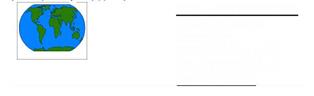
|
OOО «ПИГМАЛИОН»
987654, г. Санкт- Петербург,
ул. Восстания, д. 29,
тел. (812)987-65-43,
факс 876-54-32.
1).Создайте новый шаблон на основе шаблона ОБЫЧНЫЙ (команды Файл-Создать,ссылка Общие шаблонына панели Создание документавкладка Общие,элемент Новый документи переключатель Шаблонв группе Создать).
Внимание! Влевом верхнем углу открывшегося окна должно быть указано ШАБЛОН 1.
2). Перейдите в режим Разметка страницы(команда Вид– Разметка страницы)и выведите непечатаемые знаки (кнопка )на панели инструментов Стандартная).
3). Бланк создается на листе формата А4. Проверьте с помощью команды Файл - Параметры Страницы,вкладка Размер бумаги,что в данный момент используется размер бумаги А4, в списке Применить - Ко всему документу.Окно шаблона не закрывать.
3.1.2. Формирование колонтитула
Верхнюю часть бланка (см. рис. 67) целесообразно сформировать в области верхнего колонтитула.
1). Установите курсор в верхнем колонтитуле (команда Вид-Колонтитулы).
2). Вверхнем колонтитуле укажите следующие параметры абзаца для размещения реквизитов фирмы (команда Формат-Абзацили маркеры на горизонтальной линейке и кнопка соответствующего выравнивания на панели инструментов Форматирование):
- выравнивание по левому краю;
- для первой строки абзаца отсутствие отступа или выступа (НЕТ);
- отступ абзаца от левого поля - 11 см.
3). Введите текст реквизитов фирмы:
ООО «ПИГМАЛИОН»
Г. Санкт-Петербург,
Ул. Восстания, д. 29,
Тел. (812) 987-65-43,
Факс 876-54-32.
4).Статус фирмы и название сделайте размером 14 пунктов, полужирным курсивом с подчеркиванием (Формат - Шрифтили соответствующие кнопки на панели Форматирование).
5).Для изображения линии проще всего использовать последовательность символов подчеркивания, но предварительно необходимо установить для этого нового абзаца отступ от левого поля - 0 см, для первой строки абзаца отсутствие отступа или выступа.
6). Вставьте логотип фирмы (рисунок) в верхний колонтитул (в качестве логотипа использовать подходящий рисунок):
- установите курсор в начало первого абзаца в верхнем колонтитуле;
- выберите команду Вставка - Рисунок - Из файла;
- выберите в списке Представленияподходящий режим отображения содержимого текущей папки (Просмотрили Эскизы);
- найдите файл рисунка и нажмите кнопку Вставить;
- для выделенного рисунка выберите команду Формат - Рисунокили из контекстного меню команду Формат рисунка;
- на вкладке Размерустановите флажок Сохранить пропорции,укажите высоту рисунка - 2 см., ширина изменится соответственно при наличии указанного ранее флажка;
- на вкладке Положениеукажите способ обтекания текста вокруг рисунка -Вокруг рамки,выравнивание рисунка по горизонтали - по левому краю;
- перетащите рисунок в левую часть верхнего колонтитула;
7). Закончите работу с верхним колонтитулом - нажмите кнопку Закрытьна панели инструментов Колонтитулы.
3.1.3. Сохранение шаблона бланка
После оформления бланка фирмы необходимо его сохранить как шаблон.
1) Выберите команду Файл - Сохранить как.
2) Вокне Сохранение документаукажите в списке Тип файла - Шаблон документа,в списке Имя файла - Бланк,перейдите с помощью списка Папкав личную папку, в которой сохраните шаблон.
3.1.4. Создание шаблона бланка претензий
Внимание! Вбланке претензии указаны места, в которые будет вставляться конкретная информация о фирмах - клиентах, договорах, поставках и их оплатах из источника данных. На этапе создания шаблона бланка претензии данная информация не вводиться и эти места не оформляются подчеркиванием
Бланк претензии (см. рис. 68) формируется как шаблон.
1) На основе шаблона Бланксоздается новый шаблон - Бланк претензий.
2) В правом верхнем углу претензии печатается должность получателя претензии: перейдите в первый абзац и установите позицию табуляции -11 см с выравниванием по левому краю. В окне Табуляция(команда Формат - Табуляция)в поле Позиции табуляциивведите 11 см., выберите выравнивание По левому краю,нажмите кнопку Установить.На горизонтальной линейке на соответствующей позиции должен появиться маркер L;
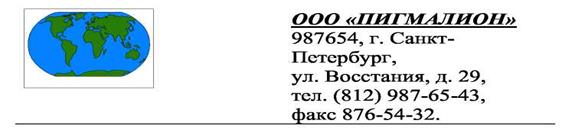
Генеральному директору
_____________________
(название фирмы)
Претензия
По ТТН № ____ от ________________ была произведена поставка на общую
сумму ________________________ руб.
Согласно договору № от Ваша фирма обязана погасить задолженность в течение дней - .
Если в течение 5 банковских дней задолженность не будет погашена (включая пени), то мы будем вынуждены обратиться в арбитражный суд.
Ген. директор АО «Сигма» Соколов С.С.
Рис. 68
- для перехода на следующую позицию используйте клавишу <ТаЬ>, введите текст - Генеральному директору;
- перейдите в следующий абзац. При этом текущий абзац должен получить такие же параметры форматирования, как предыдущий и, в том числе, позиции табуляции.
- для следующего (третьего) абзаца установите параметры (выравнивание -ПО ЦЕНТРУ, для первой строки абзаца отступ на 1 см., интервал перед и после абзаца - 60 пт.) и введите текст - Претензия.
3). Для последующих трех абзацев измените параметры (выравнивание - По ширине,интервал перед и после абзаца - 0 пт.) и введите соответствующий текст, пропуская места с подчеркиванием.
4). Для абзаца с реквизитами отправителя претензии установите интервал перед и после абзаца - 60 пт., позицию табуляции - 11 см. с выравниванием По левому краю.Введите соответствующий текст.
5).Сохраните шаблон в своей папке под новым именем БЛАНК ПРЕТЕНЗИИ:
- выберите команду Файл - Сохранить как;
- в окне Сохранение документаукажите в списке Тип файла – Шаблон Документа,в списке Имя файла- БЛАНК ПРЕТЕНЗИИ, перейдите с помощью списка ПАПКА в свою папку, где и сохраните новый шаблон.
Выполнение задания 2. Создание источника данных.
Источник данных - это файл, содержащий сведения, необходимые для слияния. Например, перечень имен и адресов, которые требуется использовать при слиянии. В качестве источника данных разрешается употребить:
- список контактов Outlook;
- список адресов Microsoft Office Microsoft Publisher , а также различные типы
электронных адресных книг;
- лист Microsoft Excel;
- базу данных Microsoft Access или файлы прочих баз данных;
- документ Microsoft Word с таблицей или другие текстовые файлы со специально организованными данными;
- файлы HTML.
Чаще всего источник данных сформирован как таблица, состоящая из записей данных (строк) и полей данных (столбцов). В каждом поле хранятся однородные данные. В первую строку таблицы заносятся имена полей данных (названия). Имя каждого поля (столбца) - уникально.
Создать таблицу ОПЛАТА ПОСТАВОК, (рис. 69)
1. Создайте новый документ.
2. Таблицу ОПЛАТА ПОСТАВОК невозможно разместить на странице книжной ориентации. Для создания этой таблицы необходимо воспользоваться инструментом Разделы.
2.1. Установите курсор на странице. Выполнить команду Вставка -Разрыв - Новый раздел - Со следующей страницы.
2.2. Перейдите на страницу 1. Выполните команду Файл - Параметры страницы.Установите альбомную ориентацию. В окне Применитьвыберите К текущему разделу
2.3. Установите поля: верхнее - 3,83см, нижнее - 7,75 см, правое - 3,53 см, левое - 4 см. ОК.
2.4. Проверьте выполнение команды. Убедитесь, что следующая страница (2 страница) имеет книжную ориентацию.
3. На странице 1 сформировать таблицу согласно образцу (рис.69).
4. Значения колонки РАЗНИЦА В РУБ. рассчитать по формуле
5. Созданный документ сохранить под именем ДАННЫЕ О ДОГОВОРАХ.
| Номер договора | Дата заключения договора | Название фирмы | Срок оплаты по договору | Номер ТТН | Дата отгрузки | Сумма отгрузки (в руб.) | Дата оплаты | Сумма оплаты | Разница в руб |
| 14.01.2007 | АО "Альфа" | 15.01.2003 | 15 000,00 | 15.01.2003 | 15000,00 | ||||
| 14.01.2007 | АО "Икс" | 15.01.2003 | 3 000,00 | 26.01.2003 | 1000,00 | ||||
| 14.01.2007 | АО "Альфа" | 16.01.2003 | 4 000,00 | ||||||
| 15.01.2007 | ТОО "Игрек" | 16.01.2003 | 1 000,00 | 16.01.2003 | 100,00 | ||||
| 15.01.2007 | ТОО "Игрек" | 17.01.2003 | 5 000,00 | 27.01.2003 | 4300,00 | ||||
| 15.01.2007 | ТОО "Игрек" | 18.01.2003 | 9 000,00 |
Рис. 69